Cum să ștergeți un adaptor de rețea în Windows 11
Windows 11 Erou / / May 02, 2023

Ultima actualizare pe

Te lupți cu probleme de conexiune la rețea în Windows 11? Poate doriți să ștergeți un adaptor de rețea pe care nu îl utilizați. Acest ghid explică cum.
Aveți un adaptor de rețea de care nu mai aveți nevoie?
Un adaptor de rețea este un dispozitiv care conectează computerul la o rețea, cum ar fi WiFi sau Ethernet. Este posibil să doriți să ștergeți un adaptor de rețea dacă acesta cauzează probleme cu alte dispozitive pe care le utilizați.
Vă vom arăta mai jos cum să ștergeți un adaptor de rețea în Windows 11.
Cum să ștergeți un adaptor de rețea în Windows 11 folosind Device Manager
Cel mai simplu mod de a șterge un adaptor de rețea este folosirea Manager de dispozitiv. Device Manager este un instrument care vă permite să gestionați toate dispozitivele hardware de pe computer. Îl puteți folosi pentru a dezinstala orice adaptor de rețea pe care nu intenționați să îl utilizați din nou.
Pentru a șterge un adaptor de rețea în Windows 11 prin Device Manager:
- Faceți clic dreapta pe meniul Start și selectați Manager de dispozitiv din meniul contextual pop-up.
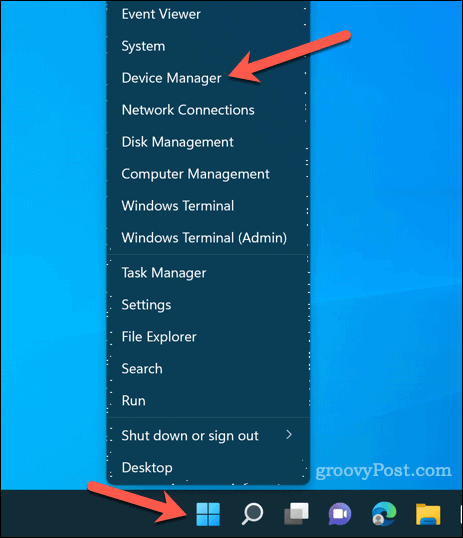
- Extindeți Adaptoare de rețea secțiunea din fereastra Device Manager făcând clic pe pictograma săgeată din stânga acesteia.
- Faceți clic dreapta pe adaptorul de rețea pe care doriți să-l ștergeți și alegeți Dezinstalați dispozitivul din meniul contextual.
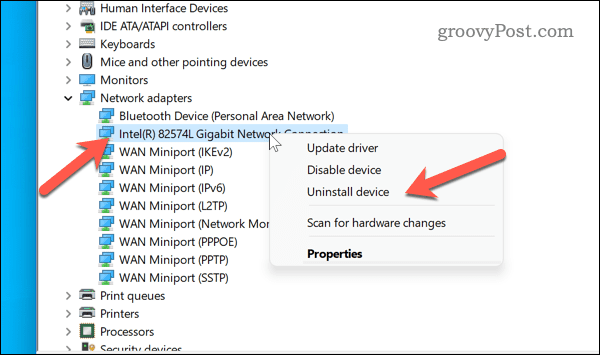
- Când apare avertismentul, faceți clic Dezinstalează.
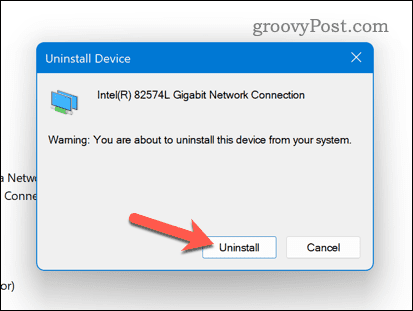
Repetați pașii 4 și 5 pentru orice alte adaptoare de rețea pe care doriți să le ștergeți. Această metodă va elimina adaptorul de rețea de pe computer, ștergând fișierele de configurare și driverele.
Cum să dezactivați un adaptor de rețea în Windows 11 utilizând aplicația Setări
O altă modalitate de a opri un adaptor de rețea pe computerul tău Windows 11 este să folosești Setări aplicația.
Setări este aplicația de configurare pentru Windows 11 care vă permite să personalizați diferite setări ale dispozitivului, inclusiv setările de personalizare și confidențialitate. De asemenea, îl puteți folosi pentru a dezactiva orice adaptor de rețea pe care nu doriți să îl utilizați.
Pentru a dezactiva un adaptor de rețea în Windows 11 prin Setări:
- Deschide start meniu și selectați Setări (sau apăsați tasta Tasta Windows + I pe tastatură).
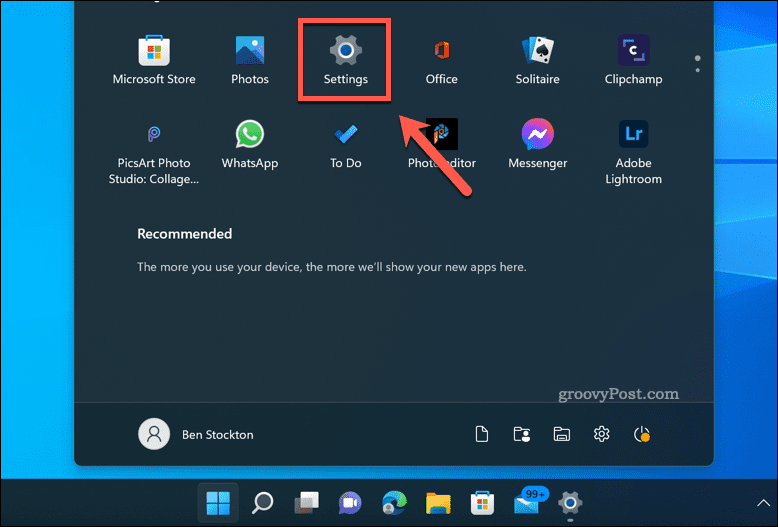
- În Setări aplicație, faceți clic Rețea și internet.
- Clic Setări avansate de rețea pe dreapta.
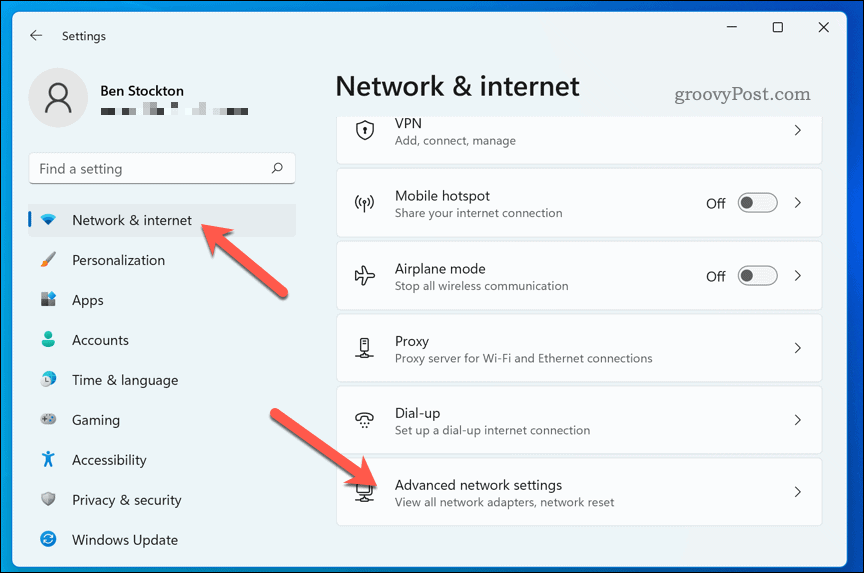
- În disponibil Adaptoare de rețea listă, faceți clic Dezactivați pentru adaptorul pe care doriți să-l dezactivați.
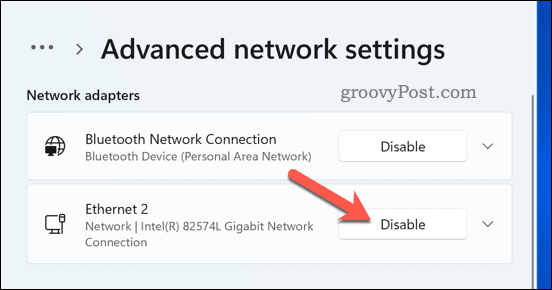
Această metodă va opri adaptorul de rețea, dar nu îl va dezinstala de pe computer. Dacă decideți să îl utilizați din nou, puteți repeta acești pași și faceți clic Permite pentru a-i restabili funcționalitatea.
Gestionarea conexiunilor de rețea pe Windows 11
Dacă aveți de-a face cu probleme de rețea, puteți urma pașii de mai sus pentru a dezactiva un adaptor de rețea pe Windows 11 pe care nu îl utilizați în prezent. Dacă decideți să îl utilizați din nou, puteți să reinstalați driverele pentru acesta sau să îl conectați din nou - ar trebui să înceapă să funcționeze automat. Dacă nu, poate fi necesar reinstalați driverele pentru ea după aceea.
Te-ai blocat să te conectezi la o rețea WiFi greșită? Poți oricând uitați de rețea în setările de conexiune WiFi pe Windows 11. Dacă întâmpinați probleme în anumite aplicații, poate doriți verificați tipul NAT al rețelei pentru a remedia problema în continuare.
Acest lucru vă poate ajuta rezolvați problemele de internet lent pe computerul dvs. cu Windows 11, de exemplu.
Cum să găsiți cheia de produs Windows 11
Dacă trebuie să transferați cheia de produs Windows 11 sau doar aveți nevoie de ea pentru a face o instalare curată a sistemului de operare,...
